
Vsebina
- Kaj je framerate v igrah?
- Zakaj je preverjanje FPS grafične kartice pomembno?
- Kako videti FPS vaše grafične procesne enote?
- Predlagana branja:
Vedeti, kako prilagoditi FPS na grafični kartici NVIDIA ali AMD, vam lahko pomaga pri odpravljanju težav in pri optimizaciji sistema. Začinjeni igralci igrajo pomembno vlogo pri zagotavljanju, da njihova oprema ves čas deluje nemoteno, eden od načinov za to pa je, da pravilno prilagodijo FPS svojega GPU-ja.
Ta kratka vadnica vam bo pokazala, kako si ogledate FPS vašega GPU.
Kaj je framerate v igrah?
Hitrost sličic se nanaša na število sličic, ki jih lahko vaš sistem naredi vsako sekundo. Hitrost sličic se meri v FPS ali hitrost sličic na sekundo. Nižja kot je hitrost sličic na vaši grafični kartici, bolj razburkane ali zaostale bodo vaše igre. Splošna ideja je torej, da imamo večjo hitrost sličic na sekundo, da dobimo bolj gladko zaznavanje pri igranju iger.
Zakaj je preverjanje FPS grafične kartice pomembno?
Eno od meril, ki ga igralec išče na grafični kartici, je FPS. Bolj kot je zmogljiv GPU ali grafična kartica, višji je njegov FPS, kar pomeni tudi nemoteno delovanje igre. Če se zdi, da igra občasno jeclja, zamrzne ali zaostaja, lahko to povzroči, da vaš GPU sproži preveč FPS, čeprav vaša strojna oprema, kot je monitor, ni združljiva.
Zelo priporočljivo je, da omejite največjo hitrost v sekundo na največjo hitrost osveževanja monitorja. Ne želite plačati drage grafične kartice, ki lahko naredi na stotine FPS, ko je stopnja osveževanja monitorja le 60.
Preverjanje FPS skupaj z drugimi meritvami, kot so na primer CPU, uporaba GPU-ja in uporaba VRAM-a, je pomembno zlasti, če v sistemu odpravljate morebitne težave z ozkimi grli.
Kako videti FPS vaše grafične procesne enote?
Danes obstajata dva glavna proizvajalca grafičnih kartic: NVIDIA in AMD. Če nameravate dobiti grafično kartico ali če jo že imate nameščeno, gre verjetno za kartico NVIDIA ali AMD. Če želite preveriti zmogljivost sličic na grafični kartici, morate najprej poznati proizvajalca.
Poznavanje hitrosti sličic NVIDIA GPU
Če imate grafično kartico NVIDIA, ste verjetno namestili tudi njeno pripadajočo aplikacijo, imenovano NVIDIA Control Panel. Če ga še niste prenesli, ga lahko dobite v Microsoftovi aplikaciji Windows Store.
Ko namestite nadzorno ploščo NVIDIA, kliknite Upravljanje nastavitev 3D v levem podoknu pod 3D Settings. Nato se v desnem podoknu na zavihku Global Settings pomaknite navzdol in poiščite Največja hitrost sličic. To je običajno privzeto nastavljeno na Izklopljeno, vendar lahko ročno spremenite največje število po vaši izbiri.
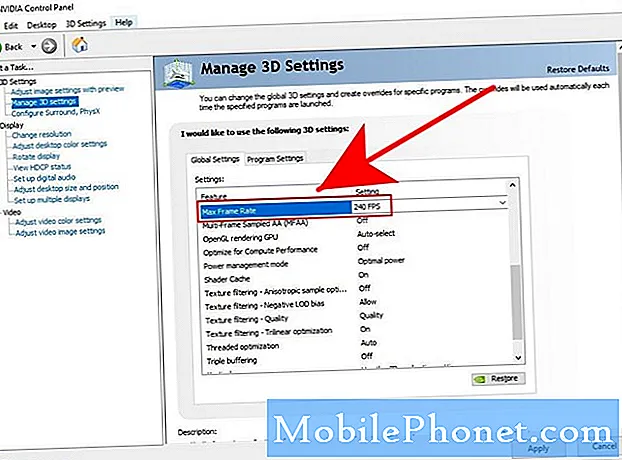
Da bi se izognili težavam, priporočamo, da uporabite stopnjo osveževanja monitorja. Če ima vaš monitor na primer hitrost osveževanja 240 Hz, lahko nastavite tudi hitrost sličic za GPU na 240.
Kako preveriti frekvenco sličic grafičnega procesorja AMD
Če imate kartico AMD, boste morali uporabiti programsko opremo Radeon Settings in omogočiti Radeon Overlay, da prilagodite hitrost sličic GPU. Privzeta nastavitev FPS je 70, vendar lahko to vrednost spremenite v uporabo FRTC. Preden odprete ali zaženete igro, morate spremeniti FRTC. Tukaj morate storiti naslednje:
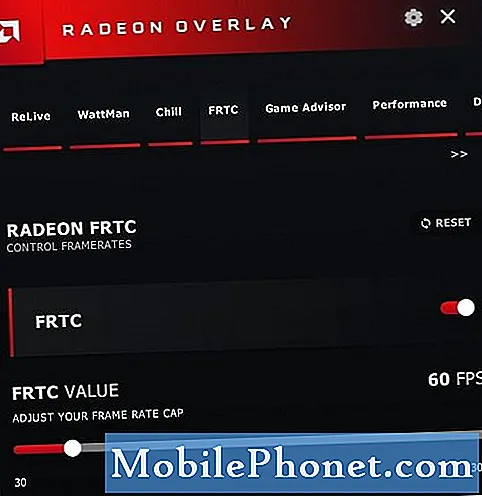
- Na namizju z desno miškino tipko kliknite poljuben prazen prostor in odprite Nastavitve AMD Radeon.
- Na dnu kliknite Preference zavihek.
- Prepričajte se, da ste označili možnost Pokaži prekrivanje. Lahko pa pritisnete ALT + R.
- Ko je omogočeno Radeon Overlay, izberite FRTC.
- Povlecite drsnik FRTC, da izberete želeno hitrost sličic. Število sličic je mogoče prilagoditi med 30 in 300 sličicami na sekundo (FPS).
Kot smo že omenili, nastavite FPS vašega GPU-ja tako, da ustreza hitrosti osveževanja monitorja, da prihranite energijo, zmanjšate hrup in olajšate pritisk na kartico.
Predlagana branja:
- Kako popraviti napako spomina Call of Duty Warzone 13-71 | Xbox
- Kako popraviti napako Call of Duty Warzone 262146 | PC PS4 Xbox One
- Kako odpraviti težavo z zaostankom ali zamrznitvijo Call of Duty Mobile
- Kako popraviti napako COD Warzone »Ne morem dostopati do spletnih storitev«
Za več videoposnetkov o odpravljanju težav obiščite naš Youtube kanal TheDroidGuy.


